Word文档中怎样设置页眉?你知道多少呢?今天就和大家一起分享学习Word文档中设置页眉的几种方法,学会页眉的设置,会使你的Word文档美观又便利。
一、插入常见的页眉
1.点击“插入”-“页眉”,选择需要的页眉的样式插入即可。
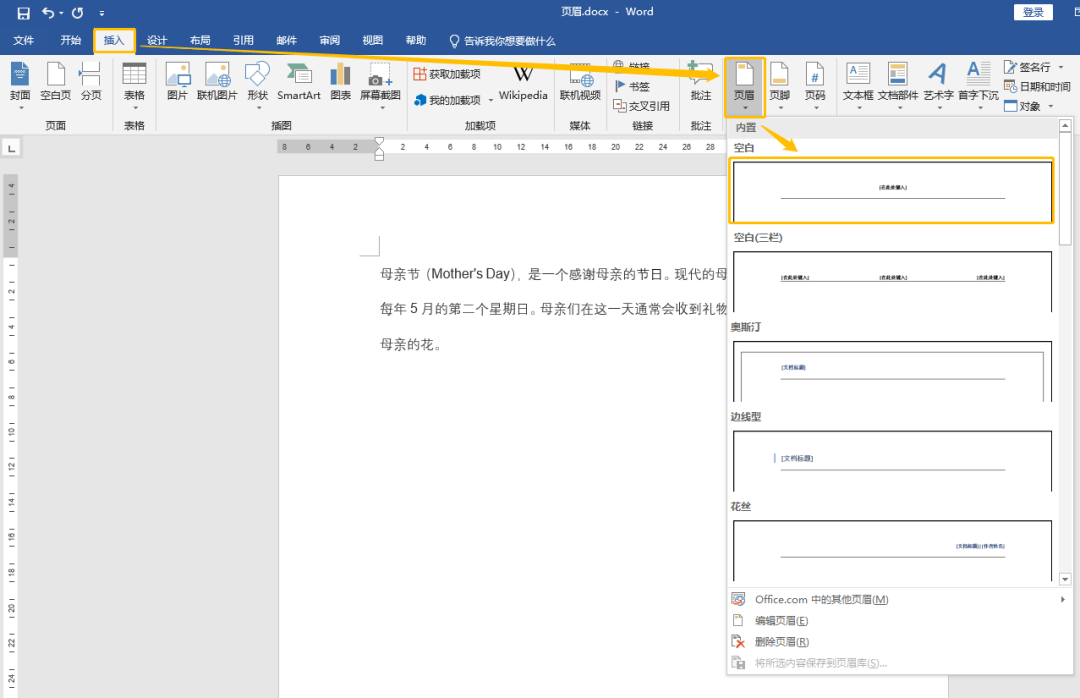
2.这时页面上方添加了页眉,输入对应的文字即可。
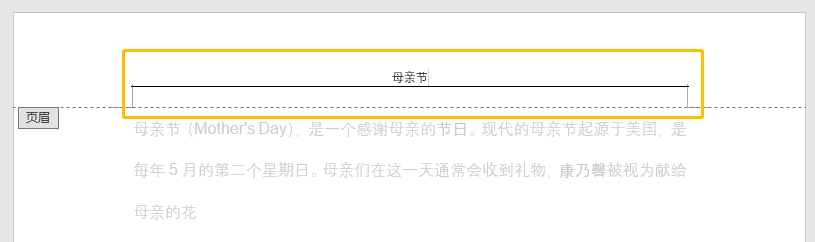
二、删除页眉线
在添加页眉后,默认情况下,文档的页眉处自动添加一条横线,如果老板要求不要这条横线,这时该如何清除?
-
在页眉处双击鼠标,按“Ctrl+Shift+N”快捷键即可删除横线,如下图所示。
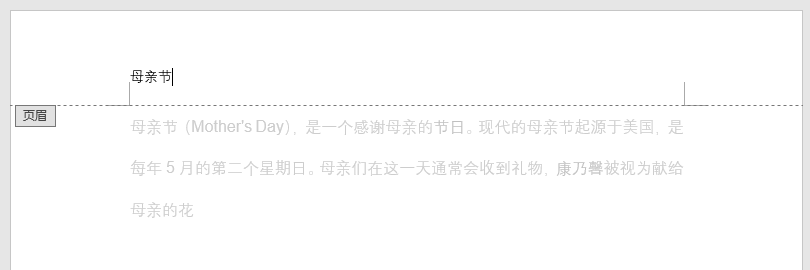
2.再将页眉对应的文字居中,点击“开始”-“段落”选项中的“居中”。

3.效果如下图。
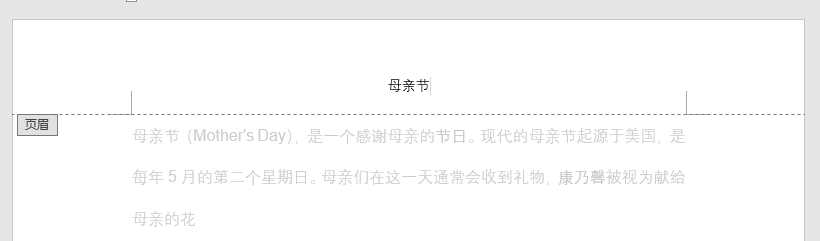
三、为页眉设置带有颜色的双线
1.选中页眉处文字内容,点击“设计”,选择“页面背景”选项中的“页面边框”。
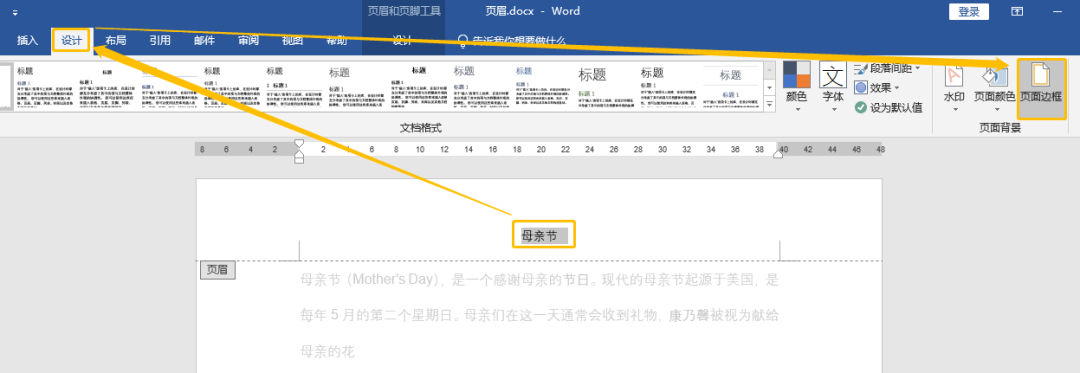
2.在弹出的“边框和底纹”对话框中,选择“边框”,“样式”选中“双线”,并选择适当的颜色,在预览中去掉“上边、左边、右边”的框线,只保留“下边”的框线,应用于选择“段落”,然后点击“确定”按钮即可。
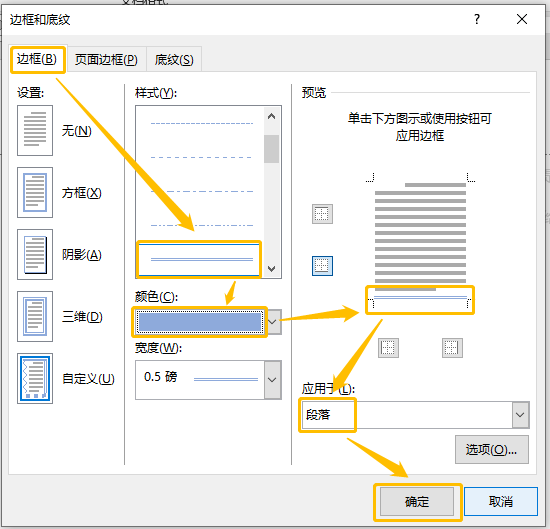
3.这时页眉添加了带有颜色的双线。
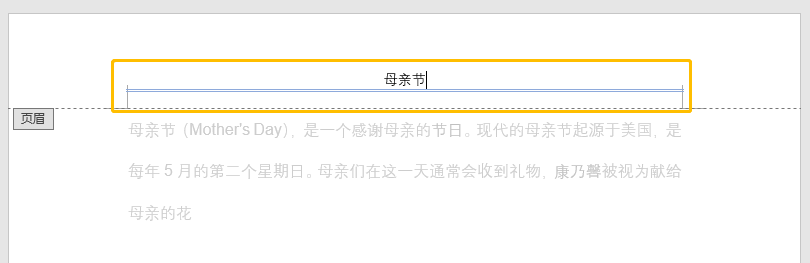
四、为页眉设置框线
1.类似添加双线,选中页眉处文字内容,点击“设计”,选择“页面背景”选项中的“页面边框”。。
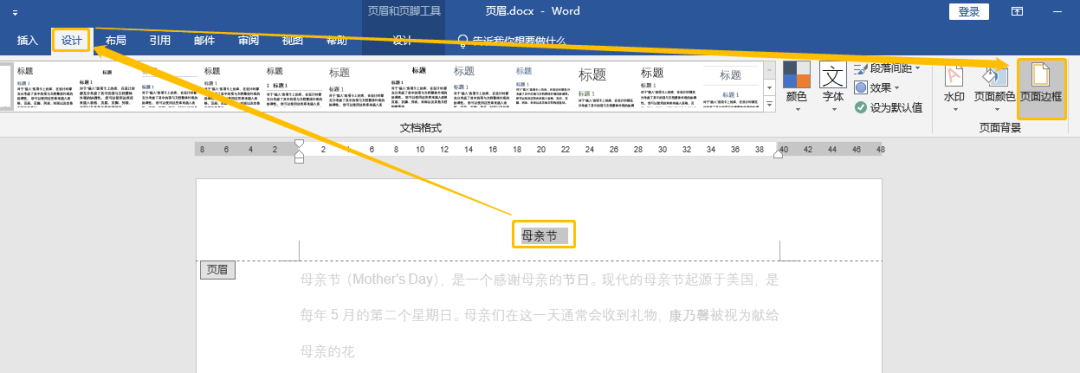
2.在弹出的“边框和底纹”对话框中,选择“底纹”,选择填充颜色,然后点击“确定”即可。
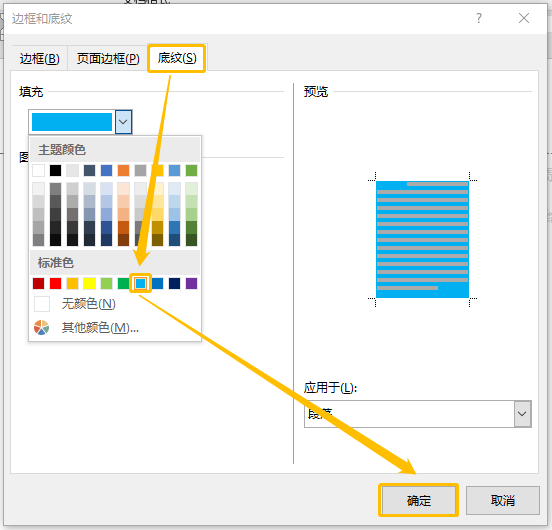
3.效果图如下。
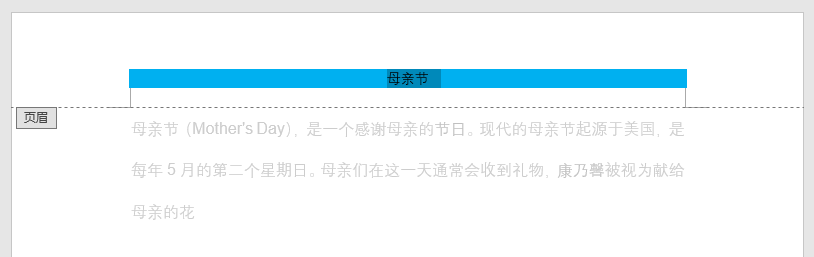
五、在页眉处插入图片
1.双击页眉进入编辑状态,点击“插入”-“图片”,选择事先准备好的图片即可。
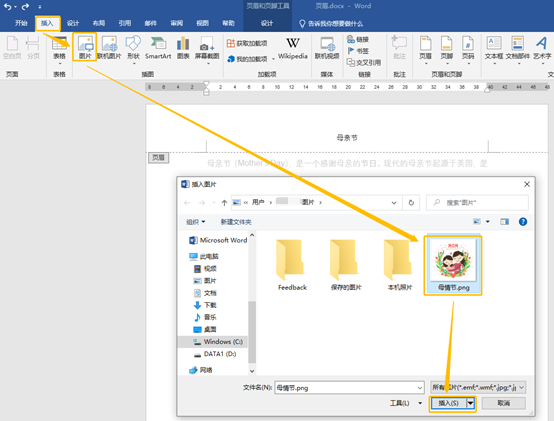
2.根据实际需要调整图片大小即可。
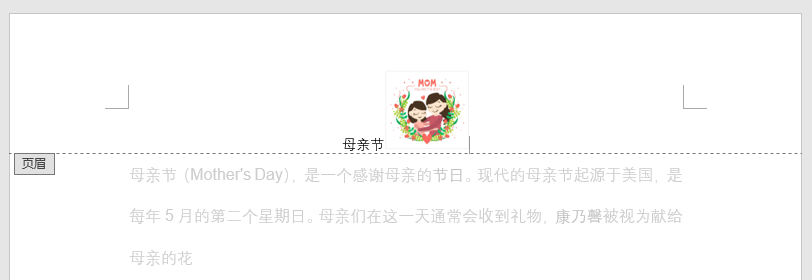
六、页眉横线位置调整
1.选中页眉文字。
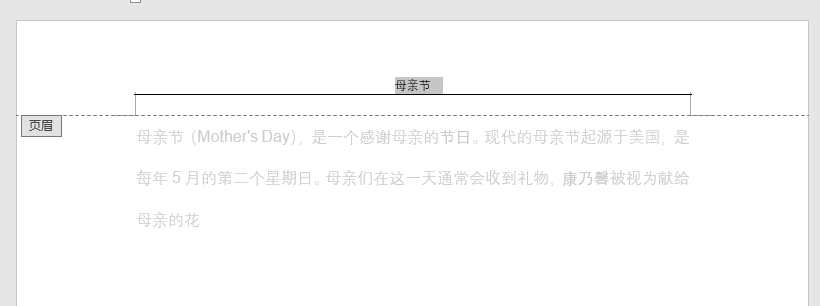
2.点击“开始”-“段落”组的“行和段落间距” 按钮,在弹出的菜单中选择合适的数值即可。
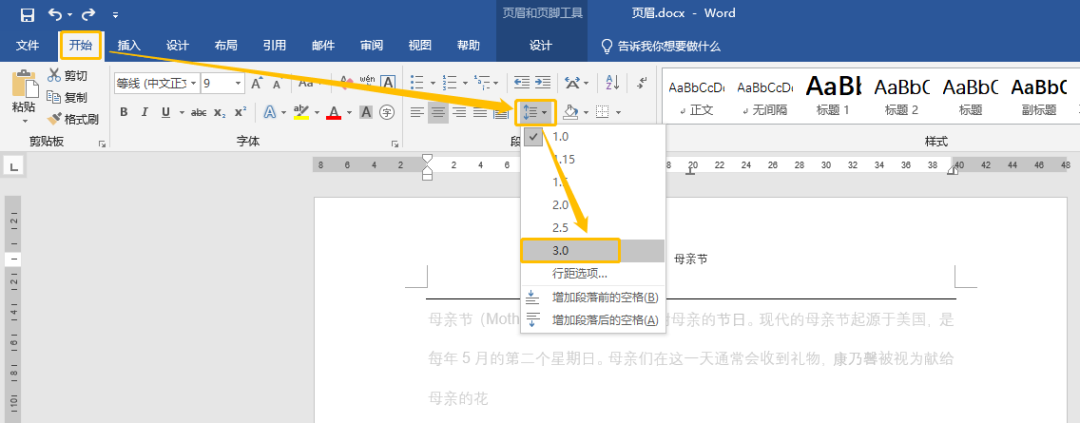
3.效果图如下。

七、页眉整体位置调整
1.首先双击页眉,进入编辑状态,点击“设计”,点击“位置”选项中的“页眉顶端距离”。
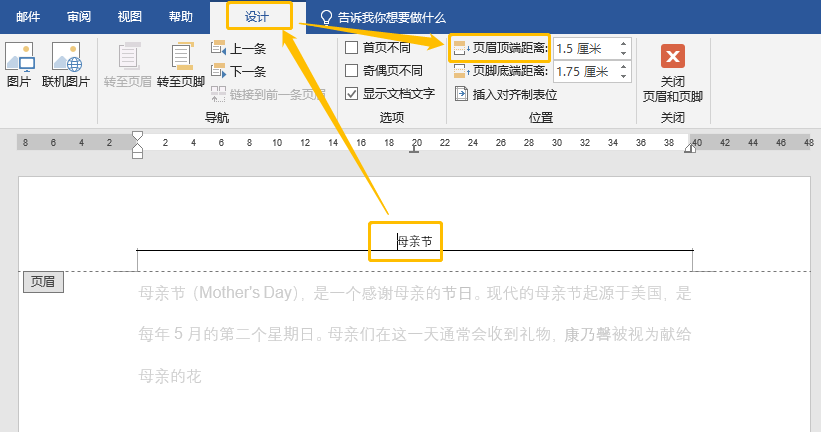
2.在“页眉顶端距离”数值框中输入相应的数值即可。
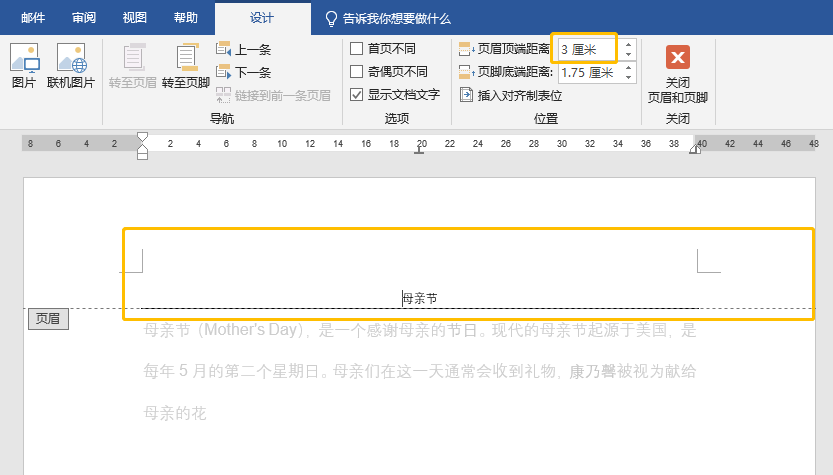
今天的学习就到这里啦!对你有用就点赞、收藏、分享吧!
·END·
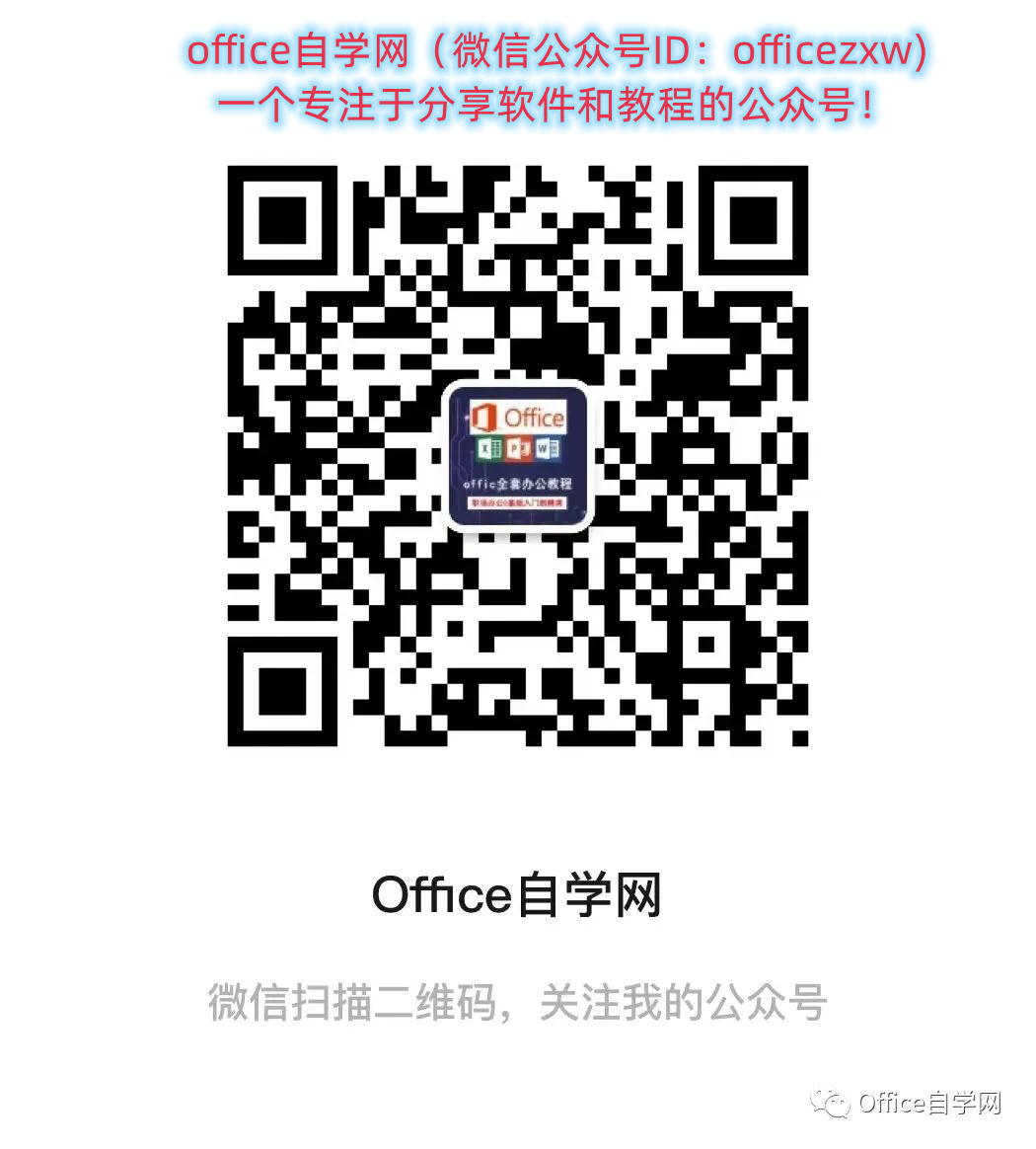
微信扫一扫加关注,Office自学网官方微信公众号,
专注分享软件安装和视频教程,让你一号在手,软件无忧!





